Uitraiso是一个强大而实用的制作CD镜像文件的工具。您可以直接从软盘编辑和提取文件,直接从CD制作软盘,或从硬盘制作ISO文件。使用UltraISO随意制作/编辑软盘文件,用光盘刻录软件刻录需要的光盘。
:
ultraiso安装方法
1.首先,用户下载ultraiso软件。下载后。exe文件。双击运行文件,进入协议安装界面。我单击接受协议继续下一步。
2.选择安装路径,然后单击[浏览]打开一个窗口。可以自己选择软件安装位置。建议将其安装在空闲磁盘中。
3.下一步之后,选择ultraiso附加任务,可以自己选择。选择完成后,单击下一步。
4.ultraiso安装需要等待片刻。安装完成后,单击结束。
:
ultraiso使用方法
1.打开ultraiso软件,点击主界面左上角的【文件】,下拉选择【打开】选择iso路径。
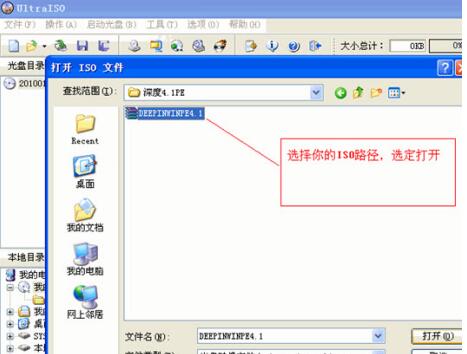
2.然后点击软件顶部的工具栏,点击【启动光盘】,选择【写入硬盘镜像】。
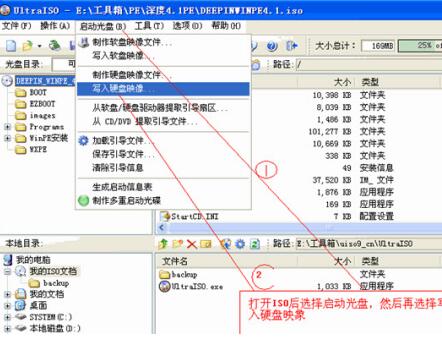
3.在弹出窗口中选择USB闪存驱动器,然后单击[格式化]。

4.直接快速格式化就行了,等格式化完成。

5.格式化后,返回写入ultraiso硬盘镜像的窗口,点击【写入】,然后等待程序完成。
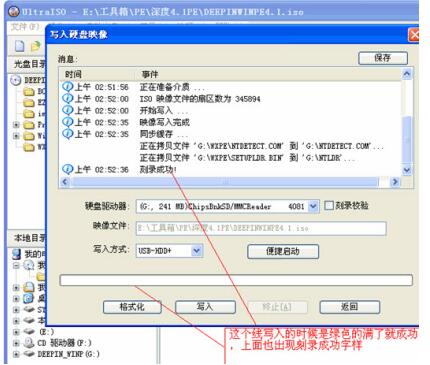
:
ultraiso怎么安装系统
1.首先打开软件,点击【文件】菜单——【打开】智,找到要安装的操作道系统ISO镜像文件,点击【打开】。

2.然后回到ultraiso,点击[开始]菜单-[写入硬盘镜像]。

3.单击[写入]并选择“USB-HDD”作为写入方法。

4.然后会写入系统镜像,完成后u盘图标也会发生变化。将u盘插入服务器,设置从u盘引导进入安装界面。

:
快速导出ISO文件,实现光盘映像制作
1.将光盘装入本地计算机的光盘驱动器中。打开UltraISO软件,选择制作光盘镜像选项,弹出制作光盘镜像文件对话框。

2.可以设置UltraISO的读取选项:忽略读取错误,启用ISO文件卷过滤器;指定输出图像文件名和路径。选择图像文件的输出格式。UltraISO支持多种输出格式。选择标准ISO格式(*。iso)这里。点击“制作”按钮,进入ISO影像制作流程。

3.导出操作完成后,可以在UltraISO中查看。您还可以输入ISO文件的存储路径,以对ISO文件执行其他操作。
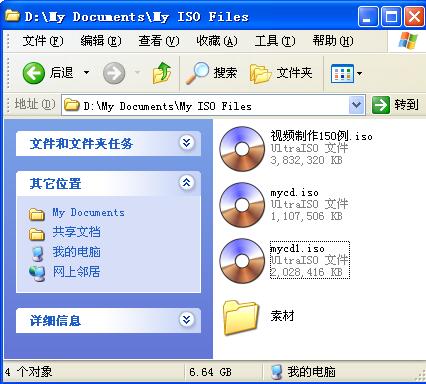
ultraiso特点
首先,使用本地配置信息。它不受系统中安装的UltraISO的影响,虚拟光驱会在启动时自动加载。
保留与EasyBoot系统相关的注册表键值,并确保系统中安装了UltraISO和EasyBoot,以在正常使用时保持原始配置。
多功能的格式转换工具,任何文件的原始安装源都不简化,保留原汁原味。
这是一个制作iso文件用于CD图像编辑的工具。ultraiso可以图形化地制作和编辑CD和硬盘上的iso文件。
更新信息您可以编辑包含EFI引导记录的Windows 7/8 x64 ISO映像文件;
增加了新的bootpart驱动,支持在Windows (PE)环境下访问引导分区(深度隐藏);
UltraISO支持高端隐藏引导分区(bootmgr);
UltraISO支持复制启动u盘(RAW模式);
能够检测和使用DVBFab虚拟光驱;
修复了处理Fedora 17和CentOS 6.2 ISO图像文件时的错误。
上面给大家详细的介绍了ultraiso,以上内容仅2u手游网小编个人理解,最后希望大家喜欢!






























![大将军[清软]完结下载_大将军[清软]完结2022最新破解版(今日已更新)](/uploads/2022/08/0802103301554.png)






